Представьте, что вы только что вернулись в офис после долгой изматывающей недели. У вас совершенно нет настроения работать. Или, возможно, у вас скоро командное собрание, но вы не подготовили материалы и вам нужно отложить его по уважительной причине. А может, вы вот-вот пропустите дедлайн и вам нужно выиграть немного времени.
Какие у вас есть варианты в таких ситуациях?
Если вы оказались в одном из этих сценариев, не стоит паниковать. У нас есть идеальный инструмент для вас — инструмент, созданный, чтобы помочь вам провернуть небольшую хитрость и спасти положение.
Представляем наш симулятор обновления Windows 10 — браузерный инструмент, имитирующий полноэкранный экран обновления Windows. Просто запустите его, и ваши отговорки сработают. Это идеальный способ сделать паузу, отложить встречу или казаться «занятым», пока вы выигрываете время.
Но используйте этот инструмент с умом. Если вы работаете в строгой рабочей среде, такая хитрость может создать вам проблемы. Мы рекомендуем использовать его только для безобидных розыгрышей, желательно в дружелюбной офисной обстановке или с близкими коллегами, которые оценят юмор. Если у вас расслабленная атмосфера на работе и гибкие кадровые политики, смело пробуйте.
Особенности нашего инструмента Поддельное обновление Windows 10
Мы предоставляем сверхреалистичную симуляцию обновления Windows 10, которая идеально повторяет настоящий экран обновления.
В нашем инструменте есть настраиваемая продолжительность обновления. Вы можете установить, как долго должна длиться симуляция.
У вас также есть возможность настроить начальный прогресс. Процент завершения обновления начнет отсчет с установленного вами значения.
Есть полноэкранный режим, имитирующий настоящий экран обновления, который занимает весь дисплей. Выйти из полноэкранного режима можно в любой момент, просто нажав клавишу ESC.
Как использовать наше Поддельное обновление Windows 10
Использовать наш фальшивый экран обновления Windows 10 невероятно просто:
Выберите инструмент Поддельное обновление Windows 10
Выберите Поддельное обновление Windows 10 среди множества других стилей фальшивых обновлений, доступных на нашем сайте.
Установите продолжительность фальшивого обновления
Установленное вами значение определит, как долго будет длиться симуляция. Таким образом, вы сами решаете, сколько времени хотите выиграть с этой отговоркой. Если вам нужен короткий перерыв на кофе, установите меньшую продолжительность, или выберите большее значение, если хотите отложить презентацию или уйти с работы на день.
Установите начальный прогресс обновления
Процент завершения обновления начнется с выбранного вами значения. Если вы хотите, чтобы казалось, будто обновление только началось, установите низкое значение. Чтобы создать впечатление, что оно уже давно идет, выберите что-то вроде 80% или больше.
Вы можете настроить это в зависимости от ситуации. Один из лучших розыгрышей — установить значение близкое к 100% с большой продолжительностью. Будет казаться, что обновление почти завершено, но мы-то знаем, что это не так!
Запустите симуляцию обновления Windows 10
Нажмите «Перезапустить», чтобы в любой момент снова запустить фальшивый экран обновления. Это начнет симуляцию экрана обновления Windows 10 на основе установленных вами значений.
Включите полноэкранный режим
Когда все настроено, нажмите на значок полноэкранного режима, чтобы он занял весь экран. Это будет выглядеть в точности как настоящее обновление Windows 10. Готово! Теперь наслаждайтесь перерывом или приготовьтесь увидеть забавные реакции друзей или коллег.
Измените настройки обновления при необходимости
Если во время симуляции вы хотите изменить продолжительность или начальный прогресс, просто нажмите ESC, отрегулируйте значения и нажмите «Перезапустить», чтобы начать заново.

Примеры использования экрана Поддельного обновления Windows 10
Притворитесь занятым с помощью инструмента Поддельное обновление Windows
Бывало ли у вас чувство, что «свободное» время на работе только приносит больше задач? Иногда вы уже выполнили свою работу и не хотите, чтобы на ваш стол свалилась новая куча дел. В такие моменты вам нужно казаться очень занятым, фактически ничего не делая. И давайте будем честны, притворяться занятым, выполняя реальную работу, немного противоречит цели!
Вот здесь и пригодится этот инструмент. Люди используют его, чтобы симулировать обновление системы и казаться занятыми, не будучи таковыми.

Развлекитесь с коллегами с помощью нашего симулятора фальшивого обновления
Скучаете в офисе и хотите немного безобидно подшутить над коллегой? Или, может, в команде есть кто-то, чья чрезмерная продуктивность невольно создает давление для всех остальных?
Дождитесь момента, когда они отойдут от своего стола, и запустите симуляцию фальшивого обновления на их экране. Когда они вернутся, наслаждайтесь их реакцией!
Только не забудьте быстро раскрыть розыгрыш, чтобы ваш коллега не задержался на работе и не пропустил свои задачи. Пусть все останется легким и веселым!
Используйте розыгрыш с обновлением Windows 10 в офисе, чтобы избежать работы
Допустим, вы уже выполнили кучу работы сегодня и просто хотите расслабиться. Или, может, это ваш последний день перед отпуском, и у вас совсем нет настроения заниматься чем-то серьезным.
Этот инструмент дает вам умный, правдоподобный предлог, чтобы на время избежать работы, ничего не объясняя. Просто запустите симуляцию и расслабляйтесь, пока кажется, что вы «застряли» на обновлении!

Отложите презентацию под предлогом обновления Windows 10
Иногда вы можете забыть о задании или командной презентации. В последний момент вы вдруг вспоминаете и начинаете готовиться. Но не всегда возможно успеть все подготовить вовремя. В таких ситуациях здорово, если можно выиграть немного дополнительного времени.
Скажите учителю или команде, что ваша система Windows 10 проходит обновление, и покажите им фальшивый экран загрузки. Это даст вам дополнительное время, чтобы за кулисами завершить все необходимое.
Но будьте осторожны, используйте это на свой страх и риск. В серьезном контексте это может привести к наказанию, если вас поймают.
Запись обучающих видео по обновлению Windows 10
Как вы знаете, обновления операционной системы имеют решающее значение, и любая ошибка в процессе может привести к сбоям системы или потере данных. Именно поэтому обновления операционной системы могут быть стрессовыми, особенно для пользователей, которые не очень разбираются в технологиях.
Из-за этого вы найдете множество учебных пособий на таких платформах, как YouTube, которые объясняют, как пройти обновления, особенно для Windows 10. Эти учебники обычно записываются с помощью программ для записи экрана. Однако, когда появляется реальный экран обновления, большинство программ для записи экрана выключаются, так как система переходит в ограниченный режим. Чтобы зафиксировать эту часть, создатели контента часто должны записывать экран с помощью внешней камеры или полностью пропускать эту часть.
Но некоторые умные создатели контента используют фальшивый экран обновления, чтобы смоделировать этот момент, используя свой рекордер экрана. Это позволяет им создавать записи высокого качества без необходимости в внешних устройствах, обеспечивая плавное и полное руководство.
Креативные идеи использования нашего симулятора обновления Windows 10
Розыгрыш на 1 апреля с фальшивым обновлением
Если вы ищете веселый и уникальный способ разыграть друзей на 1 апреля, попробуйте экран Поддельного обновления Windows 10! Оказавшись в школе или офисе, дождитесь, пока ваш друг или коллега отойдет от своего стола. Затем загрузите фальшивый экран обновления на их компьютер, прежде чем они вернутся. Наслаждайтесь их замешательством, пока они пытаются всевозможные способы «исправить» зависшее обновление!
Офисный розыгрыш во время обеденного перерыва с Поддельным обновлением Windows 10
Хотите устроить коллегам сюрприз после обеда? Дождитесь, пока кто-нибудь выйдет перекусить. Как только появится возможность, активируйте фальшивый экран обновления на их мониторе. Просто убедитесь, что продолжительность обновления достаточно длинная, чтобы покрыть весь их перерыв. Конечно, пропустите этот розыгрыш, если команда спешит уложиться в жесткий дедлайн!
Разыграйте брата или сестру с симулятором обновления Windows 10
Попробуйте этот розыгрыш на брате или сестре, которые не очень разбираются в технике. Попросите их принести что-нибудь с кухни, и пока они отсутствуют, загрузите фальшивый экран обновления на их устройство. Когда они вернутся, небрежно скажите что-то вроде: «Похоже, твой компьютер завис на несколько часов». Затем притворитесь, что исправляете это, как технический гений. Взамен, возможно, вам удастся отхватить кусочек их шоколадки!
Как определить, что это Поддельное обновление Windows 10?
Проверьте активность курсора мыши
Во время настоящего обновления Windows 10 курсор мыши не взаимодействует с экраном. Поэтому, если вы подозреваете, что экран обновления может быть фальшивым (особенно в полноэкранном режиме), попробуйте переместить курсор мыши в верхнюю часть монитора.
Если появится значок закрытия (X), это точно фальшивое обновление.
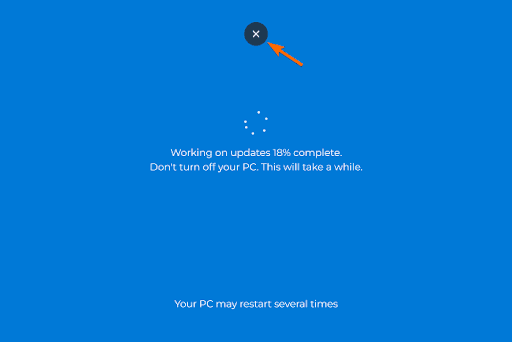
Попробуйте использовать сочетания клавиш
Большинство фальшивых экранов обновления запускаются в браузере. Нажмите следующие распространенные сочетания клавиш для проверки:
ALT+TAB (переключение между окнами)
CTRL + W или CTRL + F4 (закрытие вкладки или окна браузера)
ESC (выход из полноэкранного режима)
Если что-то из этого сработает, значит, экран фальшивый.
Постоянно линейное прогрессирование обновления
Настоящие обновления Windows 10 не следуют предсказуемому шаблону. Иногда они достигают 50% за несколько секунд, а затем могут потратить еще 30 минут, чтобы продвинуться на 5% дальше. Другими словами, настоящие обновления прогрессируют нелинейно.
Но фальшивые экраны обновления часто прогрессируют с постоянной, линейной скоростью. Основываясь на ваших настройках продолжительности обновления и начального прогресса, фальшивый инструмент рассчитывает, сколько времени должно занимать каждое увеличение на 1%, используя формулу:
Время для увеличения на 1% = Продолжительность обновления ÷ (100 - Начальный прогресс)
Поэтому, если вы заметили, что индикатор выполнения увеличивается равномерно через регулярные промежутки времени, скорее всего, это фальшивка.
Нет истории обновлений системы
Если вы подозреваете фальшивое обновление, проверьте историю обновлений вашей системы. Перейдите по пути:
Параметры > Обновление и безопасность > Центр обновления Windows > Просмотр журнала обновлений
Если в момент, когда предположительно началось подозрительное обновление, в списке нет записей, значит, это, скорее всего, было фальшивое обновление.
При правом клике появляется меню браузера
По умолчанию браузеры показывают контекстное меню при правом клике. В отличие от этого, настоящие экраны обновления вообще не реагируют на клики мыши. Поэтому, если вы правой кнопкой мыши кликните на экран обновления и увидите всплывающее меню браузера, это явный признак того, что экран фальшивый.

Учтите, что некоторые сайты отключают правый клик на своих страницах. Поэтому, если меню не появляется, это может быть как фальшивый, так и настоящий экран. Но если меню появляется, это точно не настоящий экран обновления.
Заключение
Инструмент Поддельное обновление Windows 10 — это веселый и безобидный способ удивить друзей, коллег или даже подписчиков в соцсетях. Такие функции, как настраиваемый прогресс, полноэкранная симуляция и сверхреалистичная графика, имитируют настоящий экран обновления Windows 10, делая его идеальным инструментом для розыгрышей и технического юмора.
Так что запускайте, смейтесь и наслаждайтесь реакциями.


 Buy me a Coffee
Buy me a Coffee





















